À partir de mars 2021, YouTube support officiellement terminé pour son application YouTube sur la troisième génération Apple TV des modèles. Si vous possédez l'ancien décodeur, qui a été lancé en janvier 2013, vous ne pourrez pas accéder à la plate-forme vidéo directement via la chaîne officielle YouTube Apple TV application. (Vous êtes également fondamentalement dans la même situation si vous possédez l'Apple TV de deuxième génération, qui n'a pas du tout d'App Store.)

Si vous possédez un iPhone ou iPad , cependant, vous pouvez toujours regarder YouTube sur une Apple TV de deuxième ou troisième génération en utilisant le protocole de diffusion sans fil AirPlay d'Apple. Les étapes suivantes vous montrent comment procéder.
- Assurez-vous que votre & zwnj; iPhone & zwnj; ou & zwnj; iPad & zwnj; est connecté au même réseau Wi-Fi que votre & zwnj; Apple TV & zwnj ;.
- Lancer le Youtube app sur votre appareil iOS et recherchez la vidéo que vous souhaitez diffuser.

- Appuyez sur la vidéo pour révéler la superposition de l'interface, puis appuyez sur le Icône de diffusion en continu de la télévision .
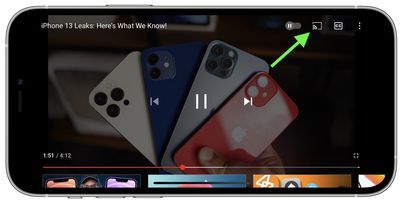
- Robinet Appareils AirPlay et Bluetooth .
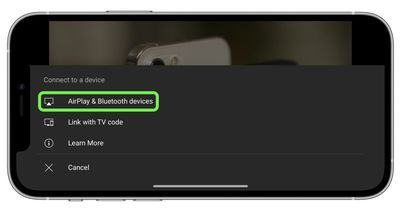
- Sous 'Haut-parleurs et téléviseurs', sélectionnez votre Apple TV.
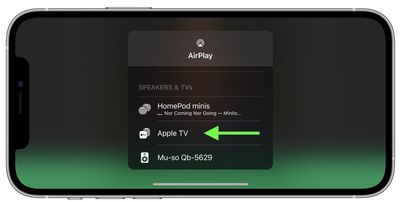
C'est tout ce qu'on peut en dire. Pour arrêter le streaming depuis l'application YouTube à tout moment, répétez simplement les étapes 3 et 4 ci-dessus, puis sélectionnez votre iPhone ou iPad du AirPlay liste.


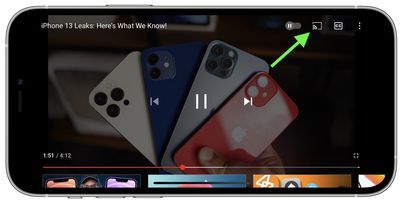
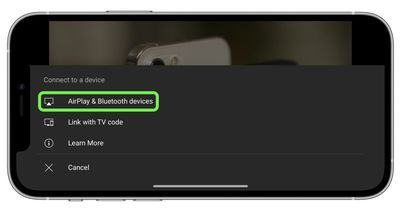
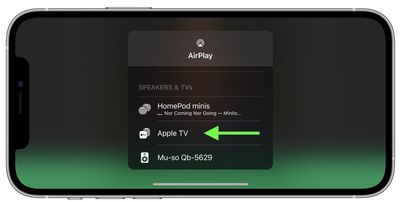
Articles Populaires